
Transférer des contacts et des messages d’Android vers iOS 11 et la dernière version d’iOS 16

Je viens d’acheter un nouvel iPhone 8 ou iPhone X et d’y installer le dernier iOS 11. Maintenant, vous vous demandez juste comment transférer les contacts et les messages texte que vous avez laissés avec votre ancien téléphone Android, vers le nouvel appareil iOS 11. Beaucoup de gens pensent que c’est une tâche difficile car Android et iOS sont des systèmes d’exploitation totalement différents. Pas de panique. Cet article vous expliquera comment transférer facilement des contacts et des messages d’Android vers un appareil iOS 11.
Méthode 1 : Transférer des contacts et des SMS d’Android vers des appareils iOS 11 en 1 clic
Méthode 2 : Copier des contacts et des messages d’Android vers un appareil iOS 11 à l’aide de Gmail
Lorsque vous envisagez de transférer des données entre Android et iOS, vous ne pouvez pas chercher plus loin que d’utiliser le transfert Android vers iOS, qui est un programme de bureau qui se concentre sur le transfert de données entre deux appareils, même s’ils exécutent un système d’exploitation différent. Les types de données qui peuvent être transférés par le programme comprennent les photos, la musique, le calendrier, la musique, les contacts, les journaux d’appels, les applications, les messages texte, les vidéos et plus encore. L’outil fournit de nombreuses autres fonctions qui pourraient vous intéresser, notamment la sauvegarde et la restauration du téléphone sur l’ordinateur, la restauration des données iTunes/iCloud sur le téléphone et même le nettoyage des données du téléphone.
Cliquez simplement sur le bouton suivant pour installer le transfert Android vers iOS 11 sur votre ordinateur. Ensuite, suivez les étapes ci-dessous pour transférer des contacts et des SMS de votre ancien téléphone Android vers un appareil iOS 11 comme l’iPhone 8 ou l’iPhone X ou autres.
Étapes à suivre pour utiliser le transfert Android vers iOS pour effectuer le transfert :
Étape 1. Exécutez le transfert Android vers iOS sur votre ordinateur et choisissez l’option « Transfert de téléphone à téléphone » sur le côté gauche de l’interface. Ensuite, vous serez redirigé vers la fenêtre de transfert de téléphone à téléphone.

Étape 2. Prenez deux câbles USB pour connecter votre téléphone Android et votre appareil iOS 11 à l’ordinateur. Après la connexion, le logiciel reconnaîtra les deux appareils et les affichera des deux côtés de l’interface.

Étape 3. Toutes les données transférables s’afficheront au milieu de l’écran. Cochez les onglets « Contacts » et « SMS » et cliquez sur le bouton « Démarrer le transfert » pour commencer à transférer des contacts et des messages texte d’Android vers un appareil iOS 11.

Lire la suite :
Synchroniser le calendrier iCloud avec les téléphones/tablettes Android
Partagez des photos Android avec vos amis
Vous pouvez également utiliser Gmail pour copier des contacts et des messages d’Android vers un appareil iOS 11. Il vous suffit de suivre les étapes ci-dessous :
Étape 1 : Ouvrez votre téléphone Android et appuyez sur Paramètres -> Comptes -> Ajouter un compte.
Étape 2 : Une fois que vous avez appuyé sur l’option Ajouter un compte, vous verrez l’option « Google ». Appuyez dessus et connectez-vous avec les informations de votre compte Gmail.
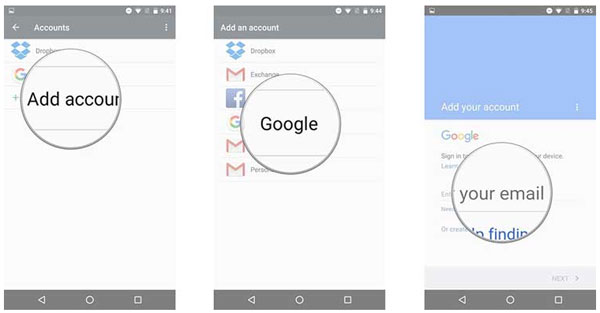
Étape 3 : Une liste de contenus apparaît et vous devriez trouver « Contacts » dans la liste et vous assurer qu’ils sont cochés ou non. Ensuite, appuyez sur les trois points verticaux dans le coin supérieur droit et choisissez l’option « Synchroniser maintenant ».
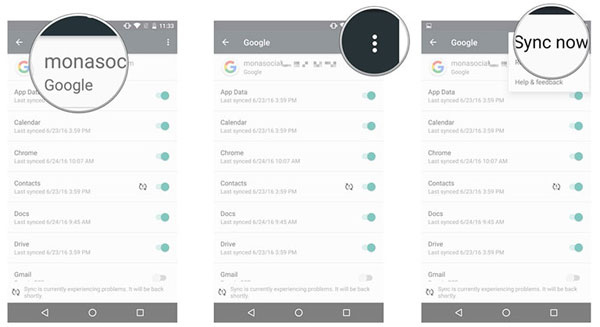
Étape 4 : Prenez maintenant votre appareil iOS 11. Appuyez sur Paramètres -> Mail, Contacts, Calendriers -> Ajouter un compte. Encore une fois, vous trouverez Google et synchroniserez avec les informations de votre compte.
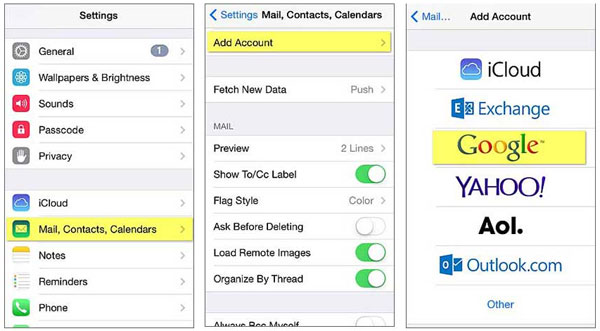
Étape 5 : Dans la dernière étape, assurez-vous d’activer le commutateur « Contacts ». Ensuite, une fois de plus, allez dans « Mail, Contacts, Calendriers », trouvez l’option « Récupérer de nouvelles données » et activez « Push ». Ok, c'est tout ce que vous devez faire.
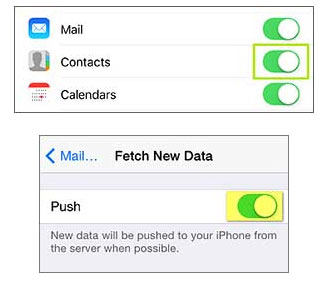
Avec ces 2 méthodes, vous pouvez transférer rapidement vos contrats et vos SMS entre vos appareils. Si vous avez d’autres outils utiles, n’hésitez pas à les partager dans la zone des commentaires.
Articles connexes :
Sauvegardez et restaurez les données Android en un clic
Comment transférer de la musique de Mac vers iPhone (à lire absolument)

 Transfert de téléphone à téléphone
Transfert de téléphone à téléphone
 Transférer des contacts et des messages d’Android vers iOS 11 et la dernière version d’iOS 16
Transférer des contacts et des messages d’Android vers iOS 11 et la dernière version d’iOS 16





